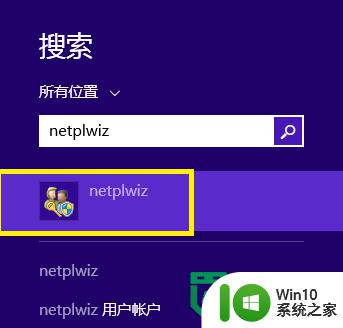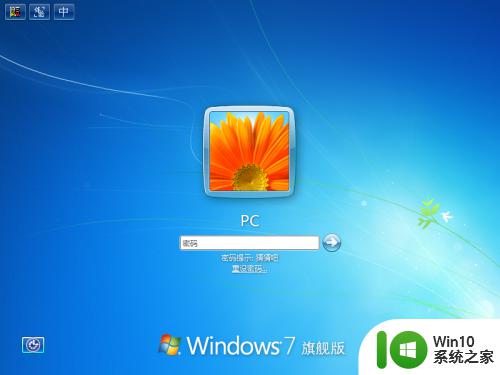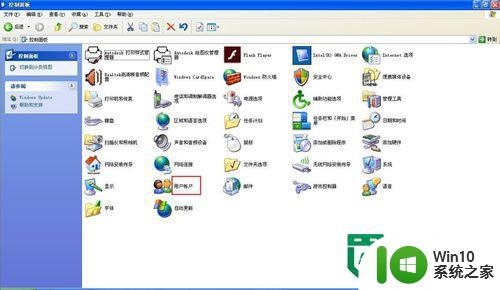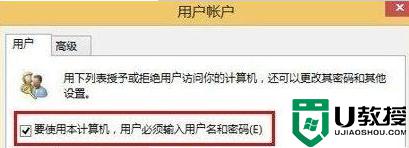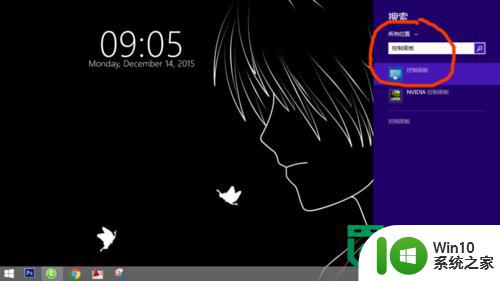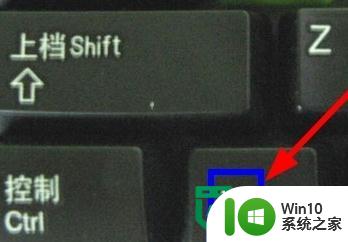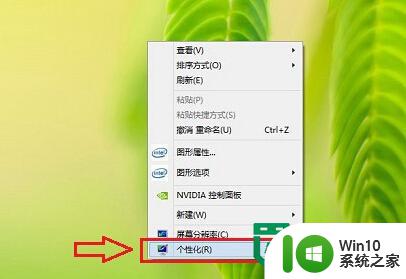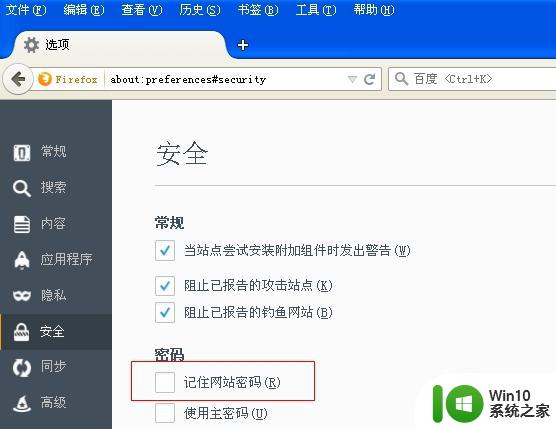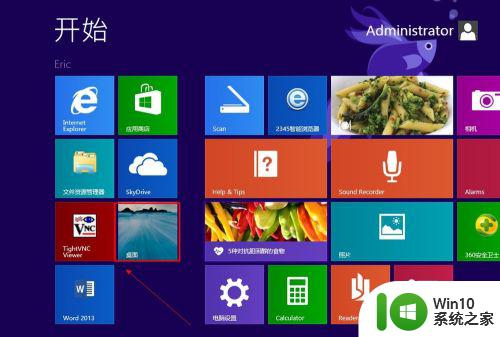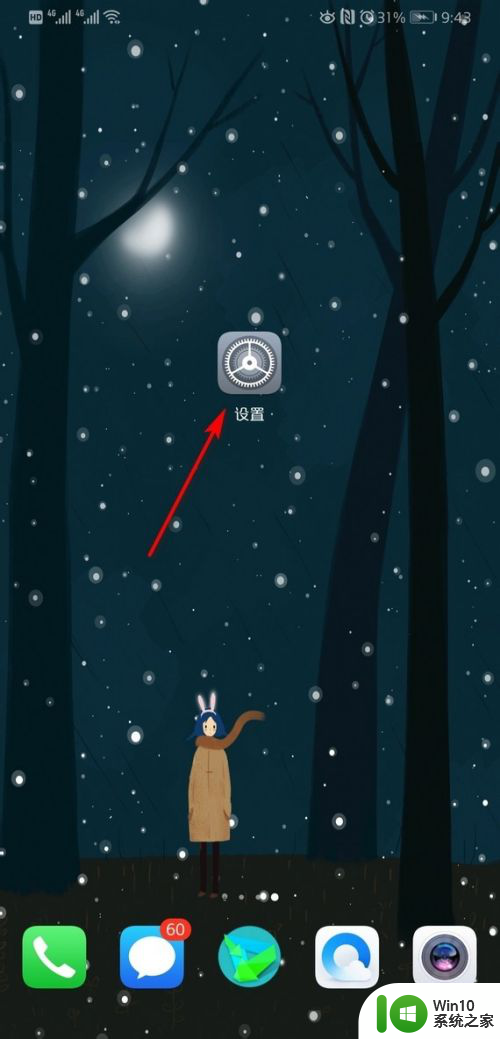win8系统如何关闭密码框的显示密码功能 Win8系统如何关闭登录密码可见性
更新时间:2024-12-09 14:03:18作者:jiang
Win8系统作为一款广泛使用的操作系统,不仅在外观和功能上有着许多改进,而且在用户体验上也有了很大的提升,有时候我们可能会对某些功能或设置不太满意,比如登录密码可见性。在默认情况下,Win8系统会以明文的形式显示密码框中的字符,这在一些公共场合或者与他人共享电脑时可能会引发一些安全隐患。了解如何关闭Win8系统的密码可见性功能是非常重要的,这样可以更好地保护个人隐私和信息安全。接下来我们将介绍如何关闭Win8系统的登录密码可见性功能,让我们一起来看看吧。
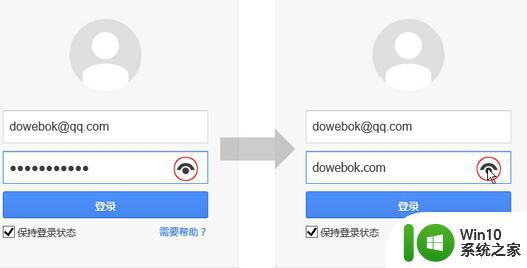
显示密码功能关闭方法:
1、按住组合键Win+R调出运行对话框,输入gpedit.msc,点击确定;
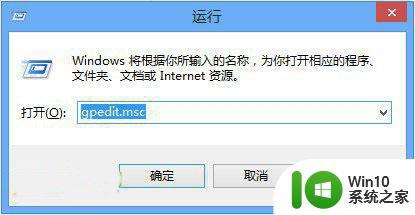
2、在组策略编辑器中依次打开:用户配置—管理模板—Windows组件—凭据用户界面;
3、在右侧窗口,双击打开:不显示“密码显示”按钮;
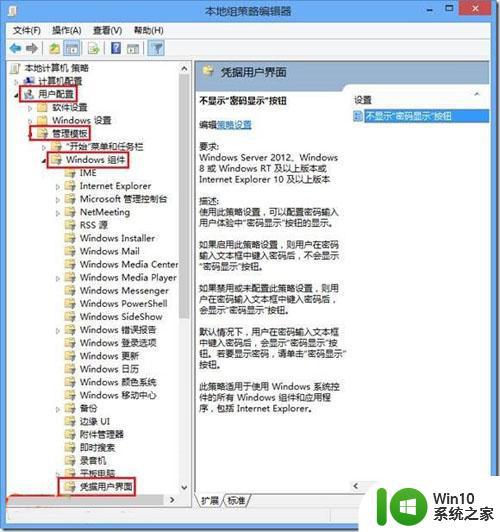
4、将不显示密码按钮设置为“已启用”,点击应用和确定,退出编辑器。
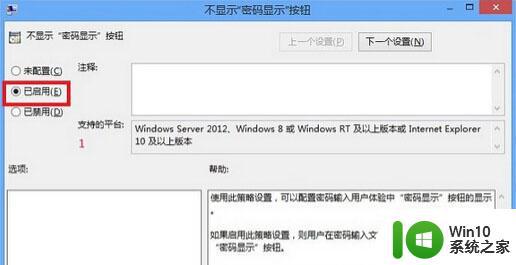
以上就是win8系统如何关闭密码框的显示密码功能的全部内容,如果有遇到这种情况,那么你就可以根据小编的操作来进行解决,非常的简单快速,一步到位。